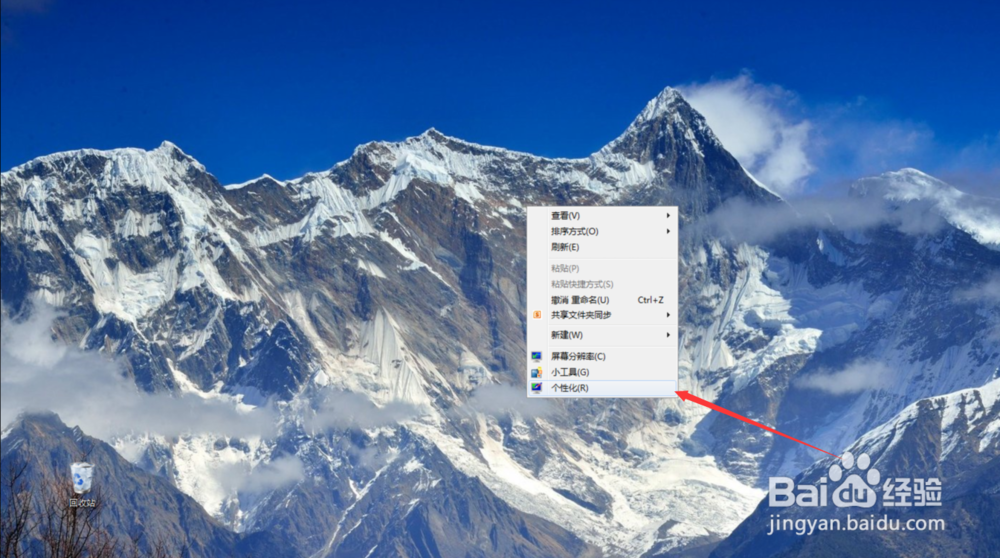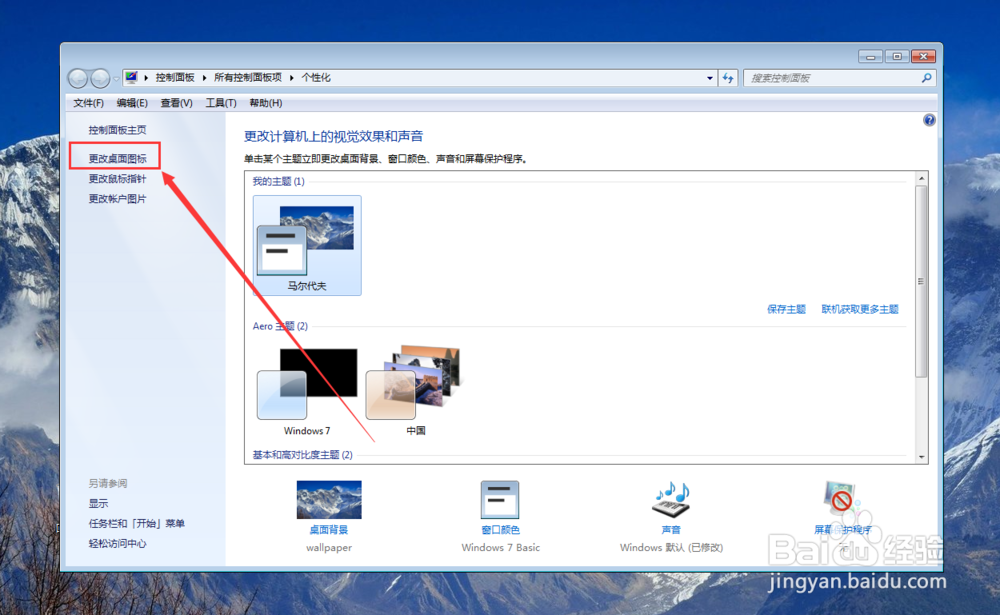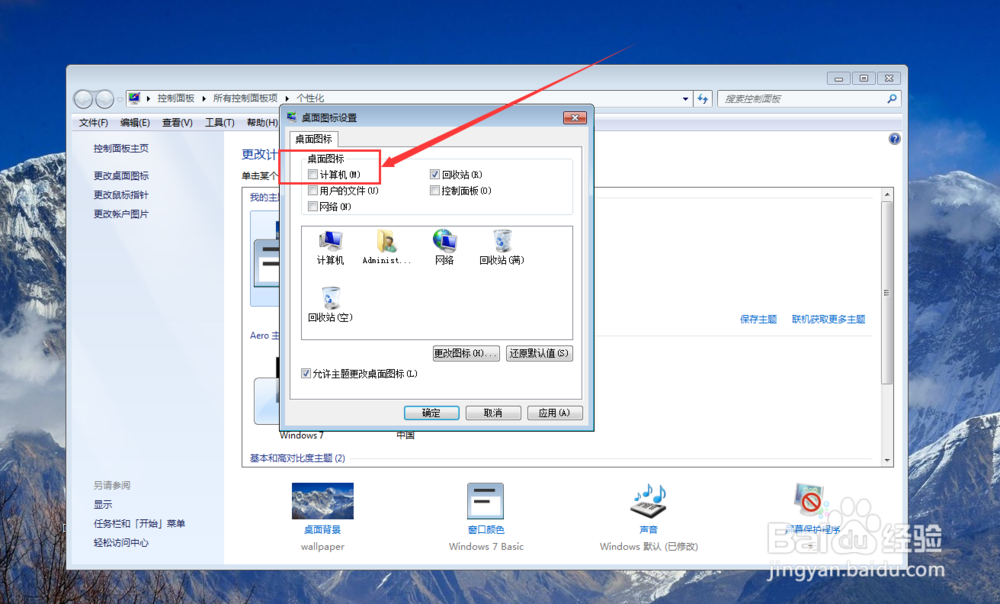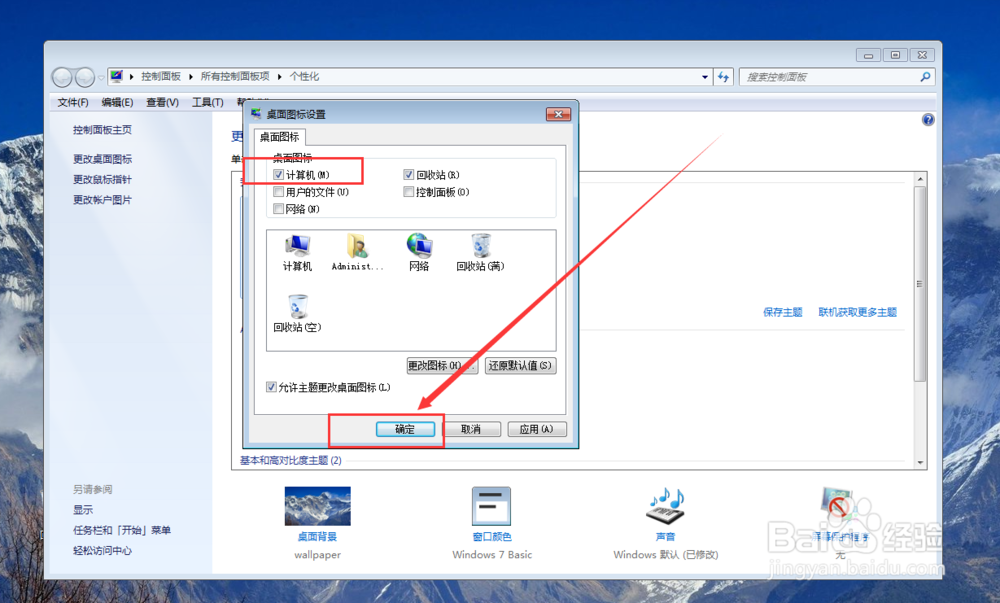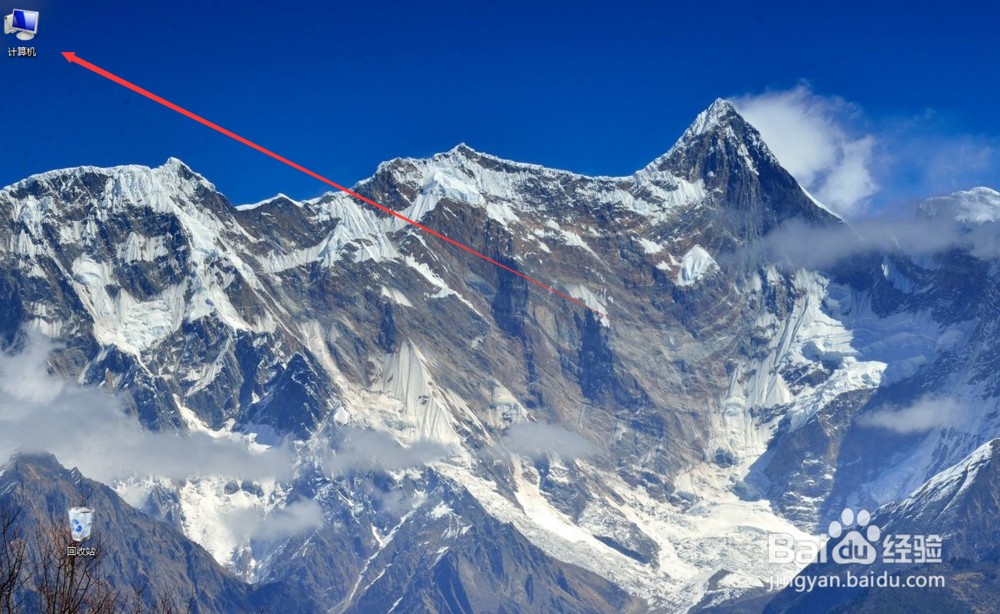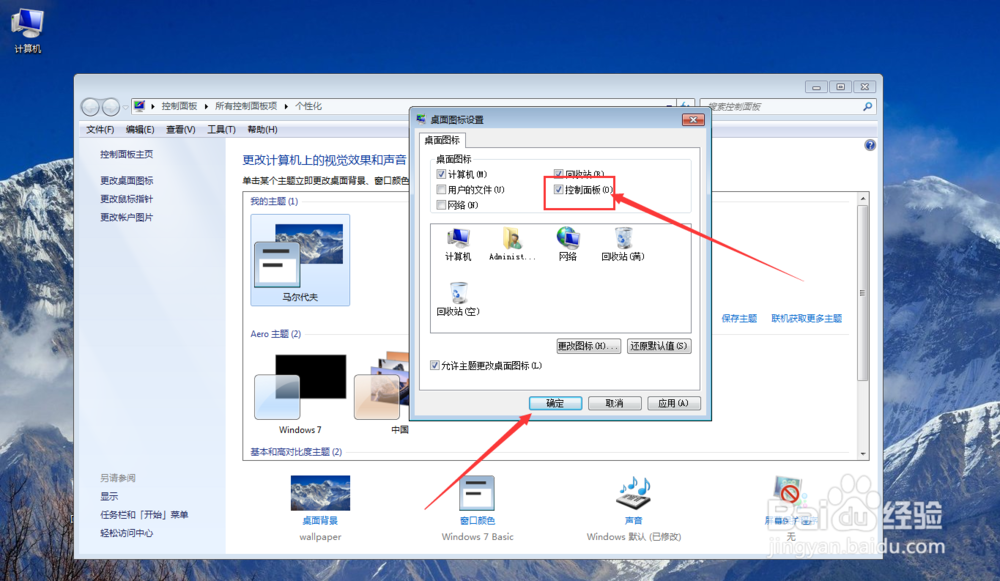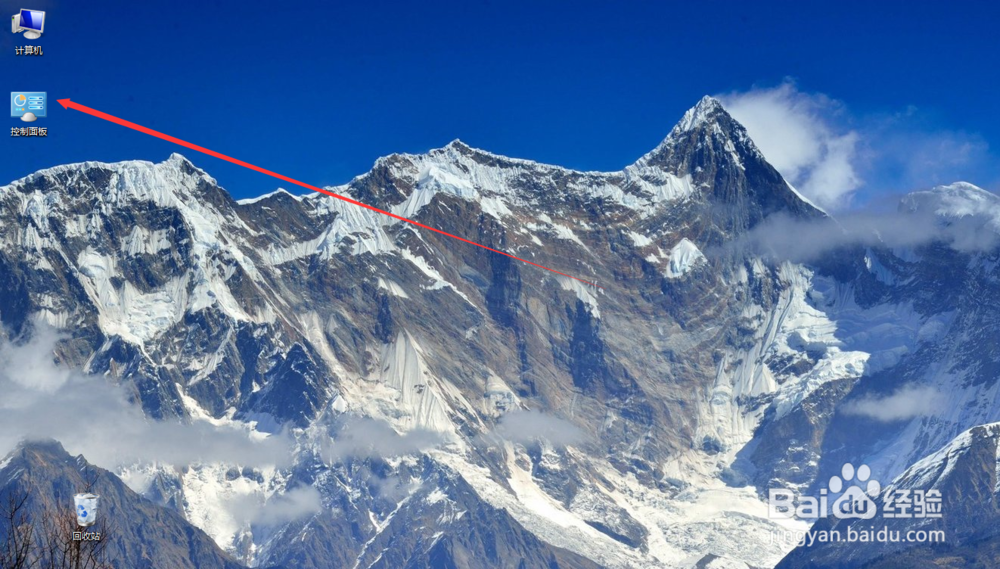win7系统桌面“计算机”等图标不见了怎么办
1、当我们桌面上没有“计算机”图标的时候,我尺攵跋赈们也不用太担心,可以找回来的。方法是:桌面鼠标右键点击,选择“个性化”按钮,如图所示~
2、在“个性化”界面里面找到“更改桌面图标”选项,如图所示,点击这个选项进入其界面窗口~
3、可以看出,这个窗口里面的“计算机”图标前面的小方框是没有打勾的,说明桌面上没有这个图标,如图所示~
4、在“计算机”图标前面的小框子里面,选择打上勾。同时选择“确定”按钮,设置完毕即可,如图所示~
5、回到自己的电脑桌面,可以看到我们刚刚没有出现的“计算机”图标已经出来了,即成功地把这个图标变到了桌面上,如图所示~
6、同样的道理,你如果想把其他一些常用的图标也放到桌面上,也是可以的。选择你想要放的图标,在前面打勾后,点击确定即可~
7、桌面上就会出现“计算机”,“控制面板”等比较快捷的方式,如图所示~
8、如果你想去掉这些图标,也是同样的方法。回过头去把这些图标前面的小方框去掉即可。怎么样,是不是很简单呢?赶快去试试吧~
声明:本网站引用、摘录或转载内容仅供网站访问者交流或参考,不代表本站立场,如存在版权或非法内容,请联系站长删除,联系邮箱:site.kefu@qq.com。
阅读量:85
阅读量:79
阅读量:41
阅读量:39
阅读量:86